win10 录制系统声音 win10录屏怎么录制系统声音
更新时间:2023-11-07 18:06:44作者:xtang
win10 录制系统声音,在现如今数字化世界中,录制系统声音已经成为了许多人在工作和娱乐中必备的技能,而随着Windows 10操作系统的普及,录制系统声音变得更加简单和方便。Win10录制系统声音不仅可以帮助用户轻松记录在线会议、教学视频和游戏音效,还能在视频剪辑和音频制作中起到关键作用。如何在Win10中录制系统声音呢?本文将为大家详细介绍Win10录制系统声音的方法和技巧。无论你是职场人士还是创作者,掌握这一技能都将对你的工作和创作带来巨大的便利。
步骤如下:
1.首先,鼠标右键点击桌面右下角“声音”图标。
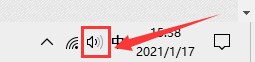
2.然后,在弹出的选择框中点击“声音”选项。
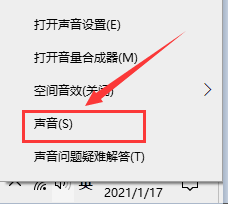
3.在弹出的对话框中,将选项卡定位到【录制】。鼠标右键点击“立体声混音”并选择“启用”。
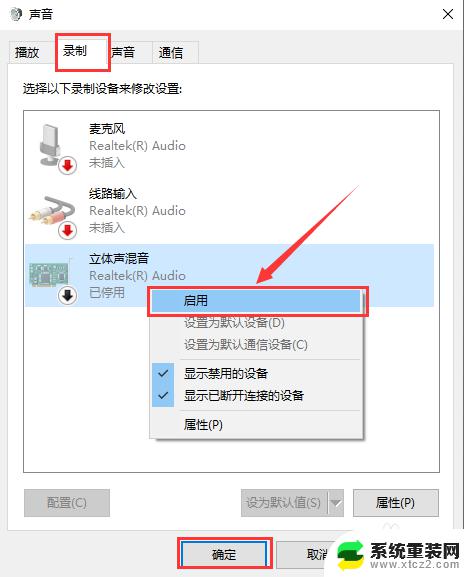
以上便是Win10录制系统声音的全部内容,如果您还有疑问,欢迎参考小编的步骤进行操作,希望这些信息对您有所帮助。
win10 录制系统声音 win10录屏怎么录制系统声音相关教程
- 录屏声音会录进去吗 win10录屏系统声音怎么录制
- 电脑录屏带声音吗 win10录屏视频怎么录制电脑声音
- 电脑怎么录制内部声音win10 Win10如何录制电脑内部声音
- win10如何录制电脑的声音 Win10如何录制电脑内部播放的声音
- win10如何屏幕录音 Win10系统录音机在哪里可以找到
- win10在哪录屏 Win10系统自带录屏功能详细教程
- 声卡音质怎么调节 Win10系统如何调节Realtek声卡音效设置
- 怎么让录音机不显示使用麦克风 win10系统如何设置允许录音机使用麦克风
- 怎么让录音机不显示使用麦克风 win10系统如何设置允许录音机使用麦克风
- win怎么取消登录密码 win10系统如何取消登录密码
- 电脑屏幕好暗 win10系统屏幕亮度调节问题
- win10电脑熄灭屏幕时间设置 Win10系统怎样调整屏幕休眠时间
- win10怎么设置触摸滚轮 笔记本触摸板怎么设置滚动功能
- win10麦克风音量怎么调大 win10怎么调整麦克风音量大小
- 如何把桌面的图标隐藏 Windows10系统显示隐藏桌面图标的方法
- 电脑显存一般多大 如何在Win10系统中查看显卡显存大小
win10系统教程推荐
- 1 win10快捷方式怎么创建 在Win 10桌面上如何创建快捷方式
- 2 电脑开机密码输错了,电脑被锁定怎么办 Windows10系统密码输错被锁住了怎么恢复登录
- 3 电脑上面的字怎么调大小 WIN10电脑系统如何修改系统字体大小
- 4 电脑一直弹出广告怎么办 win10电脑弹广告怎么办
- 5 win10无法找到局域网电脑 Win10系统无法发现局域网内其他电脑解决方法
- 6 电脑怎么更改默认输入法 win10怎么设置中文输入法为默认
- 7 windows10激活免费 免费获取Win10专业版激活密钥
- 8 联想win10忘记密码无u盘 Windows10忘记开机密码怎么办
- 9 window密码咋改 win10开机密码修改教程
- 10 win10怎么强力删除文件 笔记本文件删除技巧